Pri pokuse o kopírovanie a vkladanie obsahu z jednej aplikácie do druhej ste sa mohli stretnúť s chybovým hlásením “Prepáčte, manipulácia so schránkou nie je povolená”. Môže to byť frustrujúci problém, najmä ak schránku často používate na pracovné alebo osobné úlohy.
Tento problém sa nevyskytuje často, ale existuje niekoľko spôsobov, ako ho rýchlo odstrániť.
Čo znamená “Prepáčte, manipulácia so schránkou nie je povolená”?
Chybové hlásenie “Prepáčte, manipulácia so schránkou je zakázaná” zvyčajne znamená, že nemôžete kopírovať alebo vkladať obsah z jednej aplikácie do druhej v počítači Mac z dôvodu bezpečnostných nastavení. Tieto nastavenia obmedzujú používanie schránky.
Toto chybové hlásenie sa môže objaviť z rôznych dôvodov, napríklad keď aplikácia nemôže ovládať váš Mac alebo iný proces používa schránku.
Toto chybové hlásenie vám môže brániť vo vykonávaní určitých úloh alebo pracovných postupov, ktoré sa spoliehajú na schránku, napríklad kopírovanie a vkladanie textu alebo obrázkov. V niektorých prípadoch sa toto chybové hlásenie môže zobraziť aj pri pokuse o použitie klávesových skratiek alebo možností kontextovej ponuky na kopírovanie alebo vkladanie obsahu.
Ako tento problém vyriešiť?
Ak sa na vašom počítači Mac vyskytla chyba “Prepáčte, manipulácia so schránkou nie je povolená”, tu je niekoľko krokov, ktoré môžete podniknúť na vyriešenie tohto problému:
Skontrolujte nastavenia systému
V tejto časti sa uistite, že aplikácia, do ktorej sa pokúšate skopírovať alebo vložiť obsah, má povolenie ovládať Mac. Musíte postupovať podľa týchto krokov:
- Kliknite na ikonu Apple a vyberte položku Nastavenia Systém.
- Potom kliknite na časť Ochrana osobných údajov a zabezpečenie.
- Vyberte časť “Prístupnosť”.
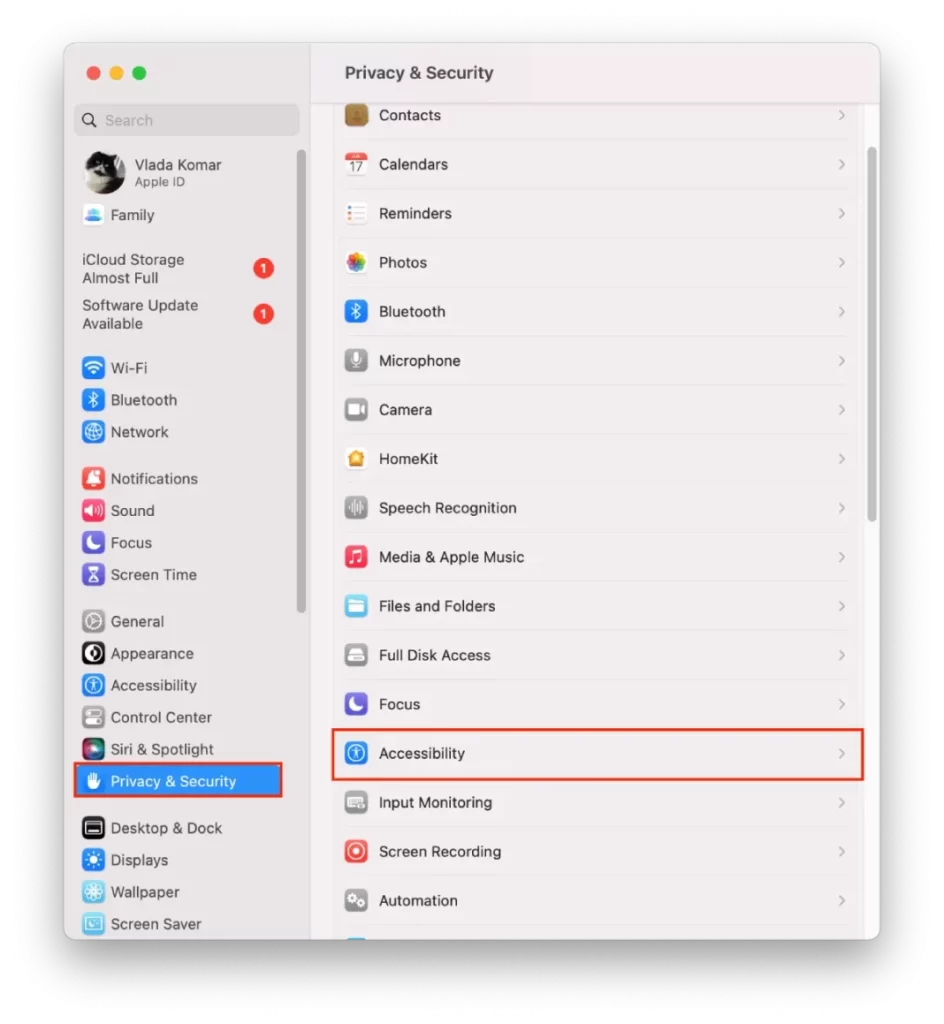
- Ak sa aplikácia, ktorú sa snažíte skopírovať alebo vložiť, nenachádza v zozname, pridajte ju.
- Kliknite na ikonu +.
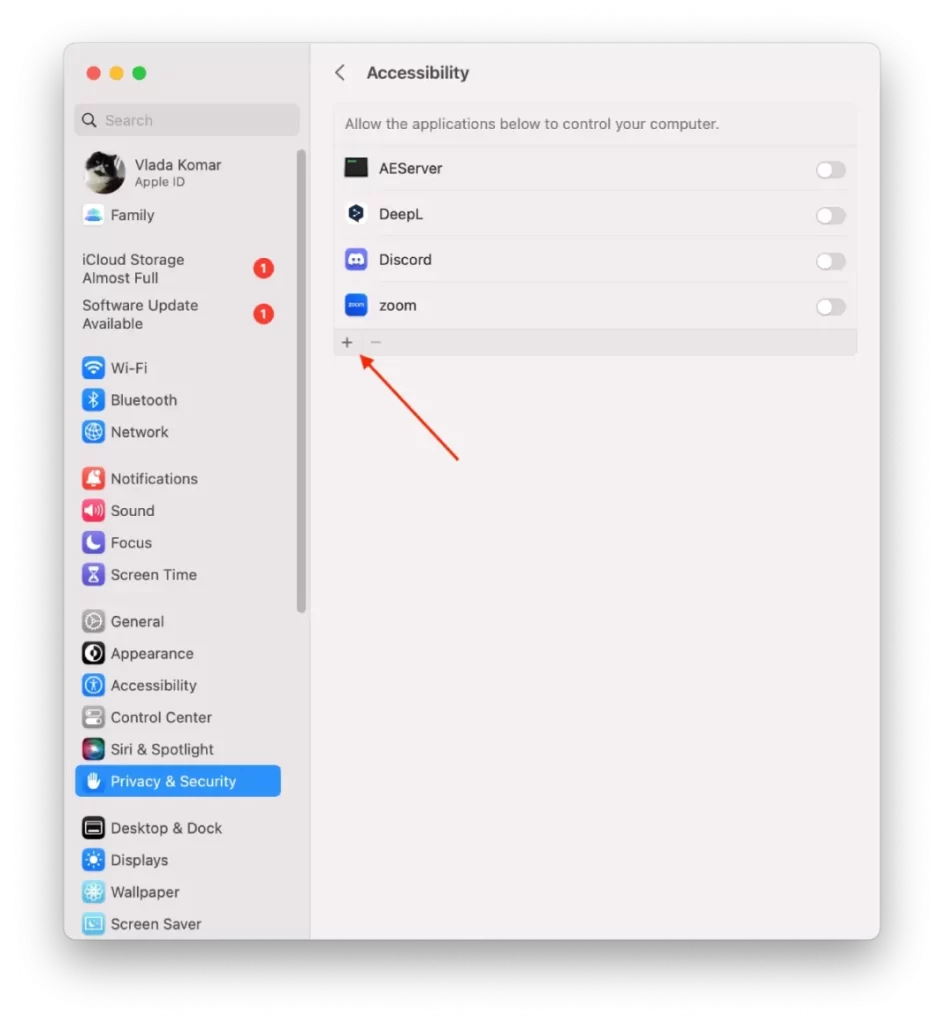
- Potom vyberte požadovanú aplikáciu zo zoznamu a kliknite na tlačidlo “Otvoriť”.
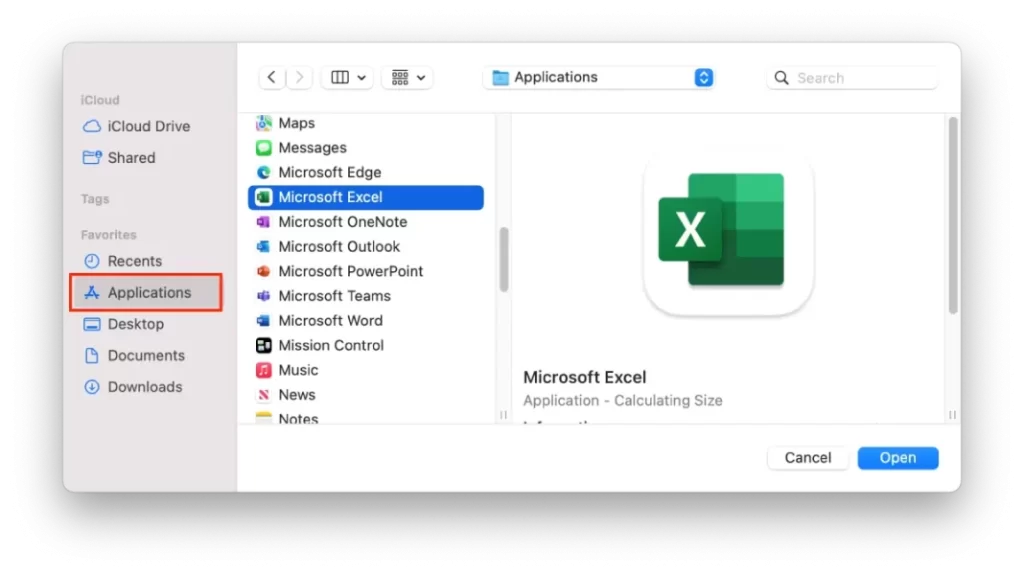
Tým umožníte aplikácii prístup k schránke a umožníte jej kopírovať a vkladať obsah.
Reštartovanie aplikácie
Ukončite aplikáciu, do ktorej sa snažíte skopírovať alebo vložiť obsah, a potom ju znova otvorte. Niekedy môže jednoduché reštartovanie aplikácie pomôcť odstrániť dočasné problémy, ktoré bránia správnemu fungovaniu schránky.
Reštartovanie servera ‘pboard’ pomocou nástroja Monitor aktivity
Ďalšou metódou opravy chyby “Prepáčte, nie je povolená žiadna manipulácia so schránkou” na počítači Mac je reštartovanie servera “pboard” pomocou nástroja Monitor aktivity. Tu je postup, ako to urobiť:
- Otvorte aplikáciu Monitor aktivity. Použite vyhľadávanie Spotlight a stlačte klávesovú skratku Command + Space.
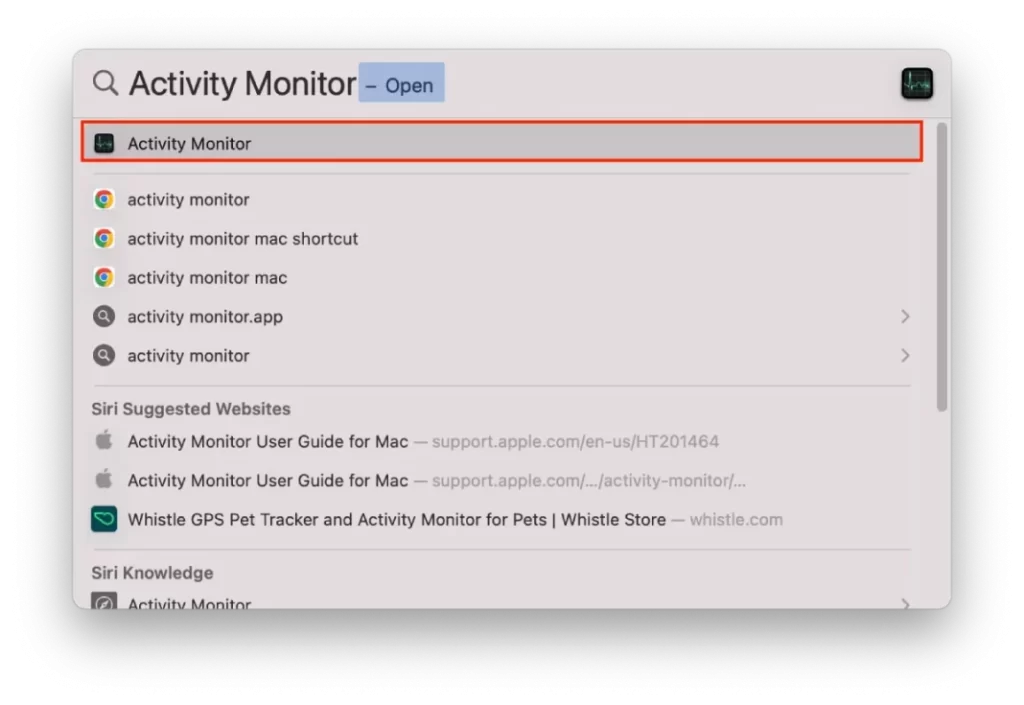
- V okne Monitor aktivít vyhľadajte v paneli vyhľadávania v pravom hornom rohu okna položku “pboard”.
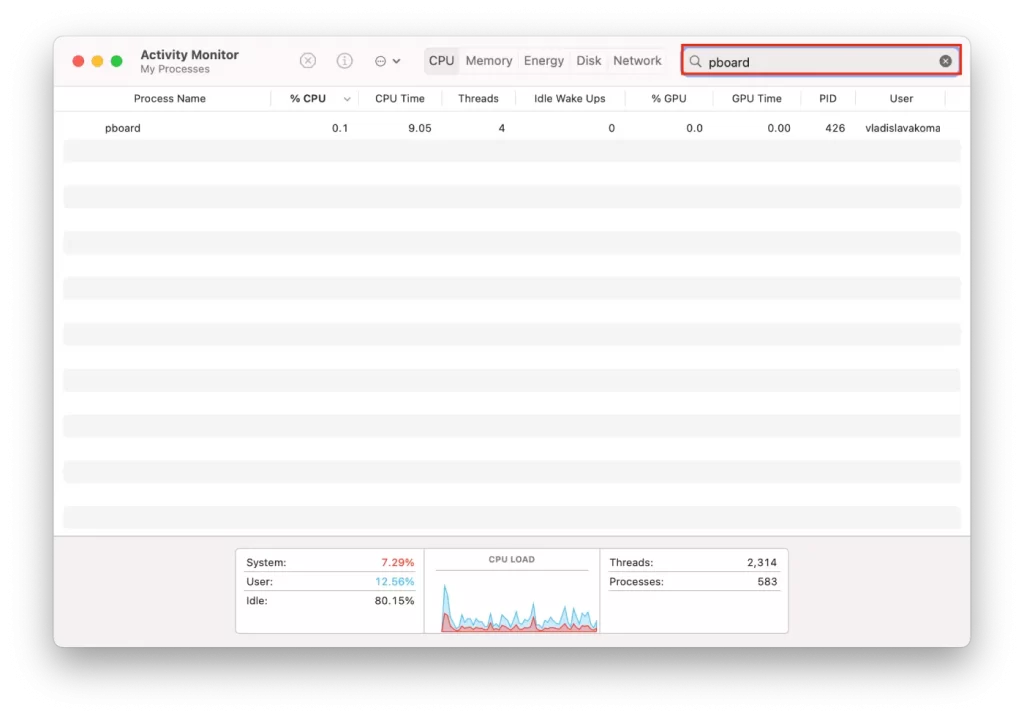
- Vyberte ho a potom kliknite na ikonu “X” v ľavom hornom rohu okna Monitor aktivity.
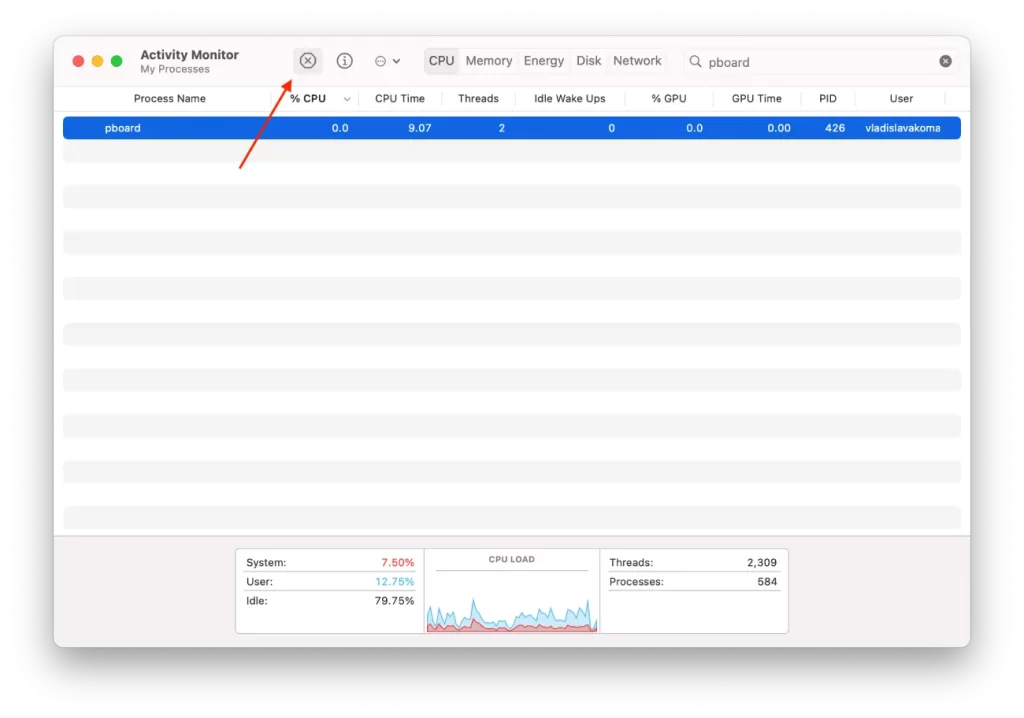
- Potvrďte kliknutím na tlačidlo “Force Quit”.
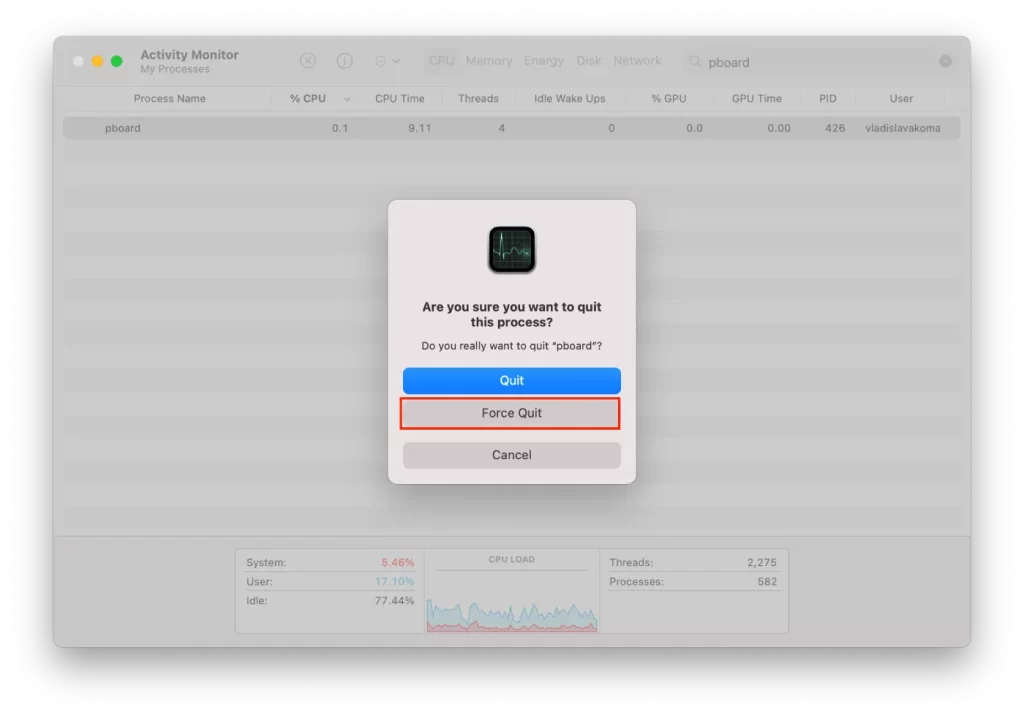
Po úspešnom vynútení ukončenia zatvorte Monitor aktivít a skúste kopírovať a prilepiť znova. Tým by sa mal reštartovať server “pboard” a odstrániť všetky problémy, ktoré bránia správnemu fungovaniu schránky.
Je dôležité poznamenať, že násilné ukončenie servera “pboard” ukončí všetky spustené procesy súvisiace so schránkou, čo môže mať vplyv na iné aplikácie, ktoré sa na schránku spoliehajú. Preto sa odporúča pred opätovným spustením servera “pboard” ukončiť všetky aplikácie.
Ak problém pretrváva, možno sa budete musieť obrátiť na zástupcu podpory spoločnosti Apple alebo na vývojára aplikácie, ktorú používate, aby vám poskytol ďalšiu pomoc.
Obnovenie servera ‘pboard’ prostredníctvom terminálu
Ďalšou metódou opravy chyby “Prepáčte, manipulácia so schránkou nie je povolená” na počítači Mac je resetovanie servera “pboard” prostredníctvom terminálu. Tu je návod, ako to urobiť:
- Otvorte aplikáciu Terminál. Pomocou vyhľadávania Spotlight stlačte klávesovú skratku Command + Space.
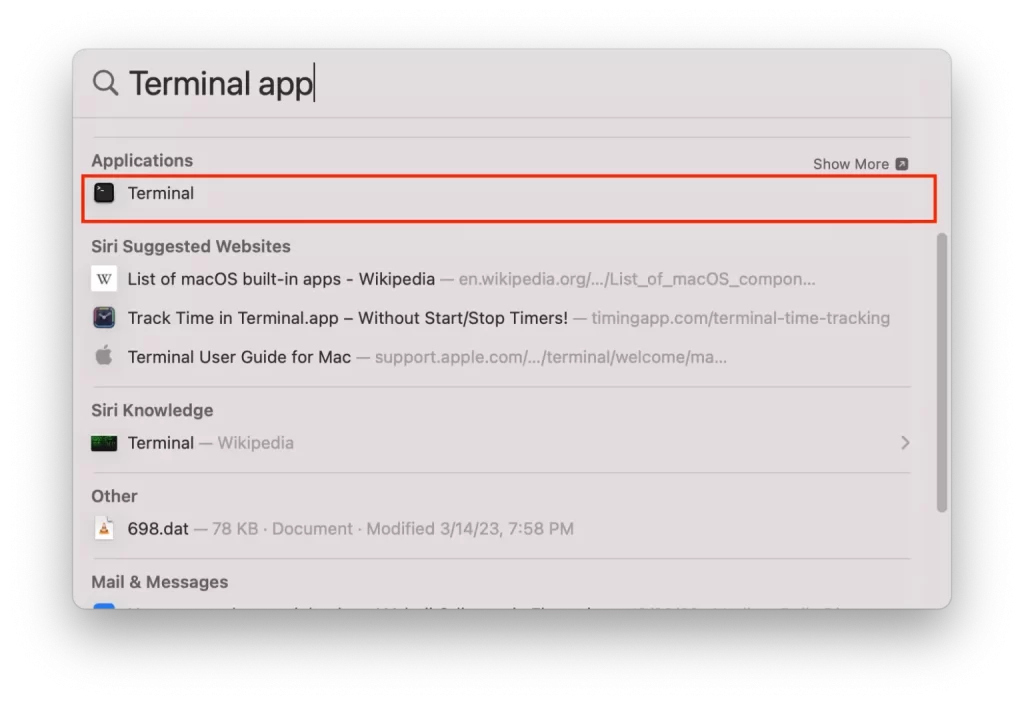
- Do okna Terminál zadajte nasledujúci príkaz: “sudo killall board“
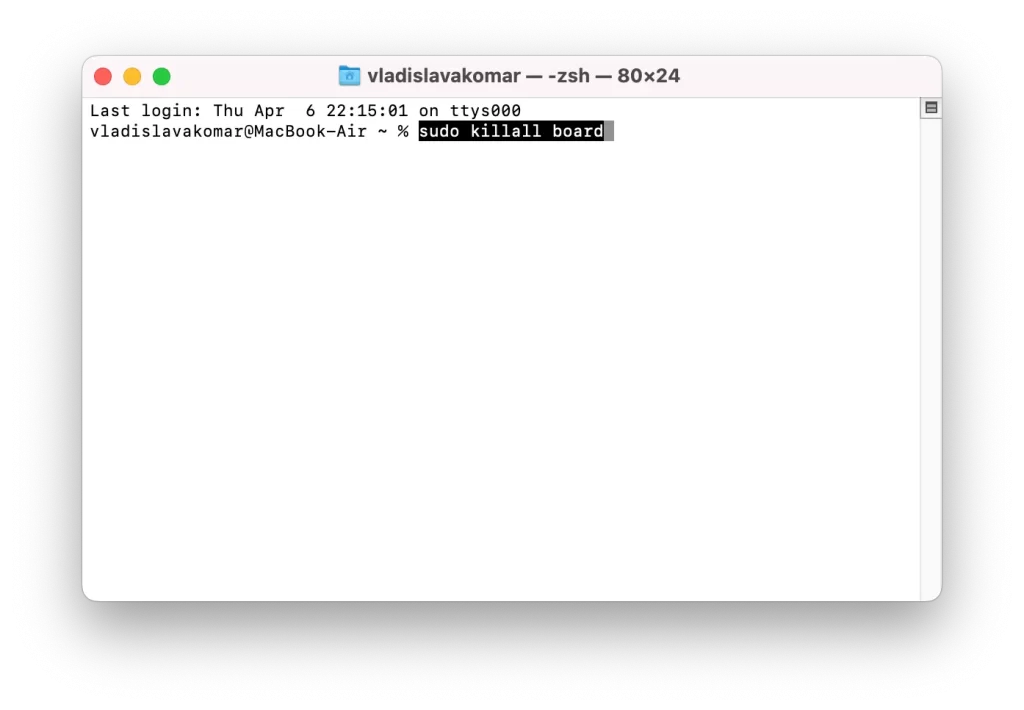
- Príkaz vykonáte stlačením tlačidla “Return”.
- Zadajte heslo Mac a stlačte tlačidlo Return.
Zatvorte okno terminálu a skúste kopírovať a vkladať znova. Tým by sa mal reštartovať server “pboard” a odstrániť všetky problémy, ktoré bránia správnemu fungovaniu schránky.
Je dôležité poznamenať, že resetovanie servera “pboard” môže mať vplyv na iné aplikácie, ktoré sa spoliehajú na schránku, preto sa pred vykonaním príkazov v termináli odporúča zatvoriť všetky aplikácie.
Reštartovanie počítača Mac
Ak žiadna z uvedených metód nefunguje, skúste reštartovať Mac a zistiť, či sa problém vyrieši. To môže pomôcť odstrániť dočasné problémy ovplyvňujúce schránku alebo aplikáciu, ktorú sa snažíte používať.









